Käyttöohje HP OFFICEJET 7100 ALL-IN-ONE OFFICEJET 7100 SERIES ALL-IN-ONE - REFERENCE GUIDE
Lastmanuals tarjoaa sosiaalisen palvelun oppaiden jakamiseen, tallentamiseen ja etsimiseen, laitteiden ja ohjelmistojen käyttämiseen: Käyttäjänoppaat, ohjekirja, pikaohjeet ja tekniset tiedot. ÄLÄ UNOHDA: LUE AINA KÄYTTÄJÄNOPAS ENNEN OSTAMISTA !!!
Jos tämä dokumentti täsmää käyttäjänoppaan tai ohjekirjan ominaisuuksiin jota olet etsimässä, lataa se nyt. Lastmanuals tarjoaa sinulle helpon ja nopean tavan saada käyttöohjeet tuotteeseen HP OFFICEJET 7100 ALL-IN-ONE Toivomme, että hyödyit HP OFFICEJET 7100 ALL-IN-ONE käyttäjänoppaasta
Lastmanuals autaa lataamaan HP OFFICEJET 7100 ALL-IN-ONE käyttäjänoppaan
Ehkä haluat ladata myös seuraavat ohjekirjat, jotka liittyvät tähän tuotteeseen:
Käsikirjan tiivistelmä käyttöohjeet HP OFFICEJET 7100 ALL-IN-ONE OFFICEJET 7100 SERIES ALL-IN-ONE - REFERENCE GUIDE
Yksityiskohtaiset käyttöohjeet ovat käyttäjänoppaassa
[. . . ] hp officejet 7100-Series all-in-one
pikaopas
© Copyright Hewlett-Packard Company 2002 Kaikki oikeudet pidätetään. Mitään tämän asiakirjan osaa ei saa kopioida, monistaa tai kääntää toiselle kielelle ilman HewlettPackard Companyn ennalta antamaa kirjallista lupaa. Tiettyjen osien copyright © 19892002 Palomar Software Inc. HP Officejet 7100 Series sisältää tulostinohjaintekniikkaa, jonka käyttöoikeus on hankittu Palomar Software Inc. [. . . ] Oletusasetuksena on Juliste 2 sivua leveä. Valitse julisteen leveys painamalla -painiketta. Vahvista valinta painamalla Enter-painiketta. Paina Kopioi, Musta- tai Kopioi, Väri -painiketta. Vihje: Kun olet valinnut julisteen leveyden, HP Officejet säätää pituuden automaattisesti ja säilyttää näin alkuperäisen asiakirjan mittasuhteet. Jos alkuperäistä asiakirjaa ei voi suurentaa valittuun julistekokoon, näyttöön tulee virheilmoitus, jossa ilmoitetaan mahdolliset koot. Valitse pienempi julistekoko ja yritä tulostaa uudelleen.
lämpösiirtokuvien tekeminen
Siirtokuva-toiminnolla voit kääntää tekstiä ja kuvia niin, että ne näkyvät käänteisinä. Kun olet silittänyt siirtokuvan T-paidalle, kuva näkyy asianmukaisesti paidassa.
Alkuperäinen Siirtokuva
Vihje: Suosittelemme, että kokeilet siirtokuvaa ensin johonkin vanhaan vaatteeseen.
pikaopas
37
luku 5
1 2 3 4
Aseta alkuperäinen asiakirja lasille tai automaattiseen asiakirjansyöttölaitteeseen. Aseta siirtokuvapaperia päälokeroon. Paina Lokero/Paperityyppi-painiketta, kunnes Ylälokero on valittu. Paina -painiketta, kunnes näyttöön tulee Siirtokuva. Tämän asetuksen valitseminen aktivoi automaattisesti Peilaus-toiminnon. Paina Kopioi, Musta- tai Kopioi, Väri -painiketta.
5
kopioinnin keskeyttäminen
} Voit keskeyttää kopioimisen painamalla etupaneelin Peruuta-painiketta.
lisätietoja
Lisätietoja seuraavista toiminnoista on käytönaikaisen käyttöoppaan kopioimista esittelevässä osiossa: · · · · erikoiskopiotöiden suorittaminen värin voimakkuuden muuttaminen tekstin terävyyden ja valokuvan värien parantaminen kopioasetuksien muuttaminen.
kopioasetuksien valikkokomennot
Kopioasetukset-valikossa on seuraavat asetukset:
Kopioasetukset 0:Lajittelu 1:Parannukset 2:Paperikoko 3:Värin tummuus 4:Aseta kopiooletukset 5:Palauta kopion tehdasasetukset
Paina Valikko-painiketta, niin näyttöön tulee
Kopioasetukset-kohta. Siirrä ja haluamasi asetuksen kohdalle. Valitse asetus painamalla Enter-painiketta.
38
hp officejet 7100 series
6
valokuvakorttien käyttäminen
Valokuvakorttitoiminnot ovat käytettävissä vain valituissa HP Officejet 7100 Series -malleissa. Kun otat valokuvia digitaalikameralla, voit tulostaa kuvat heti tai tallentaa ne tietokoneeseen.
mikä valokuvakortti on?
Jos digitaalikamera tallentaa valokuvat valokuvakortille, voit tulostaa tai tallentaa valokuvia asettamalla kortin HP Officejet -laitteeseen. HP Officejet -laitteessa on kolme erilaista korttipaikkaa valokuvakorteille. HP Officejet -laitteella voidaan lukea SmartMedia-, CompactFlash-, Secure Digital- ja Memory Stick -valokuvakortteja.
SmartMedia
Memory Stick
CompactFlash
Secure Digital
Huomautus: HP Officejet -laitteessa voi käyttää vain yhtä valokuvakorttia kerrallaan.
valokuvakortin asettaminen laitteeseen
} Aseta valokuvakortti sille tarkoitettuun HP Officejet -laitteessa olevaan korttipaikkaan. Etupaneelin näytössä näkyy teksti Luetaan kameran kuvakorttia. . . . Korttipaikan vieressä oleva valo vilkkuu vihreänä, kun korttia luetaan. Kun HP Officejet -laite lopettaa kortin lukemisen, näyttöön tulee toinen viesti, jossa ilmoitetaan valokuvakortilla olevien tiedostojen lukumäärä. Kortin voi poistaa laitteesta turvallisesti vain, kun valo ei pala.
39
luku 6
valokuvakorttien syöttäminen väärin laitteeseen
Jos syötät valokuvakortin laitteeseen väärinpäin, korttipaikan vieressä oleva valo vilkkuu keltaisena ja etupaneelin näytössä näkyy virheilmoitus, esimerkiksi Valok. [. . . ] HP Officejet -laiteen kanssa voidaan käyttää seuraavia liitäntäyhdistelmiä: · · HP JetDirect 200m -tulostinpalvelinliitin (verkko) ja USB-liitin (Windows- ja Macintosh-käyttöjärjestelmät) Rinnakkaiskaapelisovitin (rinnakkaiskaapeli) ja USB-liitin (vain Windowskäyttöjärjestelmä) Huomautus: Yksinkertainen jakaminen on mahdollista vain, kun HP Officejet -laitetta liitettäessä käytetään jompaakumpaa seuraavista kokoonpanoista: HP Officejet -laite ja kaksi Windows-tietokonetta tai HP Officejet -laite ja kaksi Macintosh-tietokonetta. Eri käyttöympäristöissä toimivia tietokoneita, esimerkiksi PC:tä ja Macintoshia, ei voi liittää HP Officejet -laitteeseen samanaikaisesti. Huomautus: 200m tulostinpalvelinliitin ja USB-liitin -yhdistelmällä voidaan laitteeseen liittää jopa 10 asiakastietokonetta.
laitteen liittäminen USB-porttiin
HP Officejet -laitteen liittäminen USB-kaapelilla on helppoa. Liitä USB-kaapelin toinen pää tietokoneen takaosaan ja liitä toinen pää HP Officejet -laitteen takaosaan.
Mikä toimii
Mikä ei toimi
Liittäminen tietokoneen USB-porttiin. [. . . ]
Tuotteen HP OFFICEJET 7100 ALL-IN-ONE lataaminen katksesi Lastmanuals tarjoaa sosiaalisen palvelun oppaiden jakamiseen, tallentamiseen ja etsimiseen, laitteiden ja ohjelmistojen käyttämiseen: Käyttäjänoppaat, ohjekirja, pikaohjeet ja tekniset tiedot.

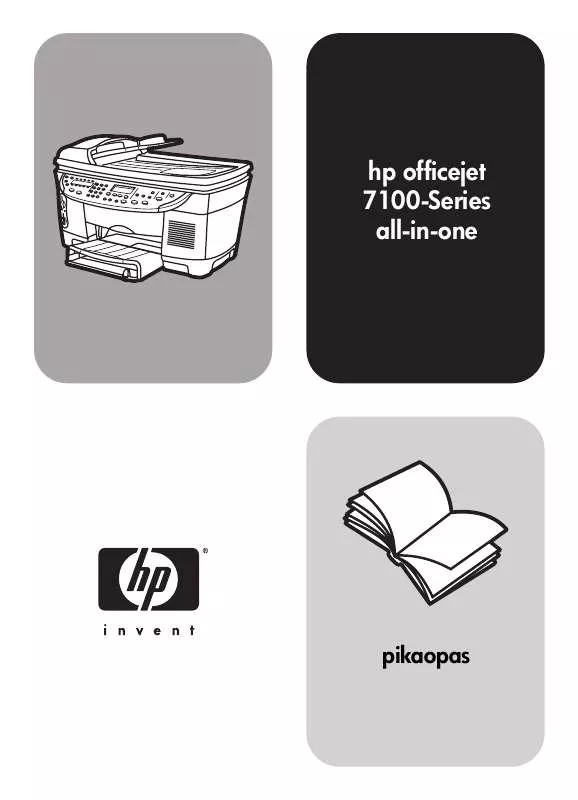
 HP OFFICEJET 7100 ALL-IN-ONE OFFICEJET 7100 SERIES ALL-IN-ONE - (/) MAC SETUP POSTER (2730 ko)
HP OFFICEJET 7100 ALL-IN-ONE OFFICEJET 7100 SERIES ALL-IN-ONE - (/) MAC SETUP POSTER (2730 ko)
 HP OFFICEJET 7100 ALL-IN-ONE OFFICEJET 7100 SERIES ALL-IN-ONE - (/) WINDOWS SETUP POSTER (3649 ko)
HP OFFICEJET 7100 ALL-IN-ONE OFFICEJET 7100 SERIES ALL-IN-ONE - (/) WINDOWS SETUP POSTER (3649 ko)
 HP OFFICEJET 7100 ALL-IN-ONE OFFICEJET 7100 SERIES ALL-IN-ONE - REFERENCE GUIDE (13679 ko)
HP OFFICEJET 7100 ALL-IN-ONE OFFICEJET 7100 SERIES ALL-IN-ONE - REFERENCE GUIDE (13679 ko)
 HP OFFICEJET 7100 ALL-IN-ONE OFFICEJET 7100 SERIES ALL-IN-ONE - MAC SETUP POSTER (1404 ko)
HP OFFICEJET 7100 ALL-IN-ONE OFFICEJET 7100 SERIES ALL-IN-ONE - MAC SETUP POSTER (1404 ko)
 HP OFFICEJET 7100 ALL-IN-ONE OFFICEJET 7100 SERIES ALL-IN-ONE - WINDOWS SETUP POSTER (3618 ko)
HP OFFICEJET 7100 ALL-IN-ONE OFFICEJET 7100 SERIES ALL-IN-ONE - WINDOWS SETUP POSTER (3618 ko)
